🔥 本文由 程序喵正在路上 原创,CSDN首发!
💖 系列专栏:JavaWeb开发
🌠 首发时间:2024年2月2日
🦋 欢迎关注🖱点赞👍收藏🌟留言🐾
Vue
Vue介绍
什么是Vue?
- Vue 是一套前端框架,免除原生 JavaScript 中的 DOM 操作,简化书写
- 框架:是一个半成品软件,是一套可重用的、通用的、软件基础代码模型。基于框架进行开发,更加快捷、更加高效
- 基于 MVVM (Model-View-ViewModel) 思想,实现数据的双向绑定,将编程的关注点放在数据上
- 官网: https://v2.cn.vuejs.org/

Vue快速入门
-
下载 vue.js 文件,点击此处进入,再点击开发版本下载

-
新建HTML页面,引入 vue.js 文件
在 Vscode 当前文件夹下,再创建一个名为 JS 的文件夹,将刚刚下载的 vue.js 文件放入文件夹中,后面我们将使用命令<script src="js/vue.js"></script>引入 -
在JS代码区域,创建Vue核心对象,定义数据模型
<script> new Vue({ el: "#app", data: { message: "Hello Vue!" } }) </script> -
编写视图
<div id="app"> <input type="text" v-model="message"> {{ message }} </div>
插值表达式
- 形式:
{{ 表达式 }} - 表达式的内容可以是:
- 变量
- 三元运算符
- 函数调用
- 算术运算
入门代码演示
15. Vue-快速入门.html
<!DOCTYPE html>
<html lang="en">
<head>
<meta charset="UTF-8">
<meta http-equiv="X-UA-Compatible" content="IE=edge">
<meta name="viewport" content="width=device-width, initial-scale=1.0">
<title>Vue-快速入门</title>
<!-- 引入 vue.js 文件 -->
<script src="js/vue.js"></script>
</head>
<body>
<div id="app">
<input type="text" v-model="message">
{{message}}
</div>
</body>
<script>
//定义Vue对象
new Vue({
el: "#app", //vue接管区域
data: {
message: "Hello Vue"
}
})
</script>
</html>
效果图:
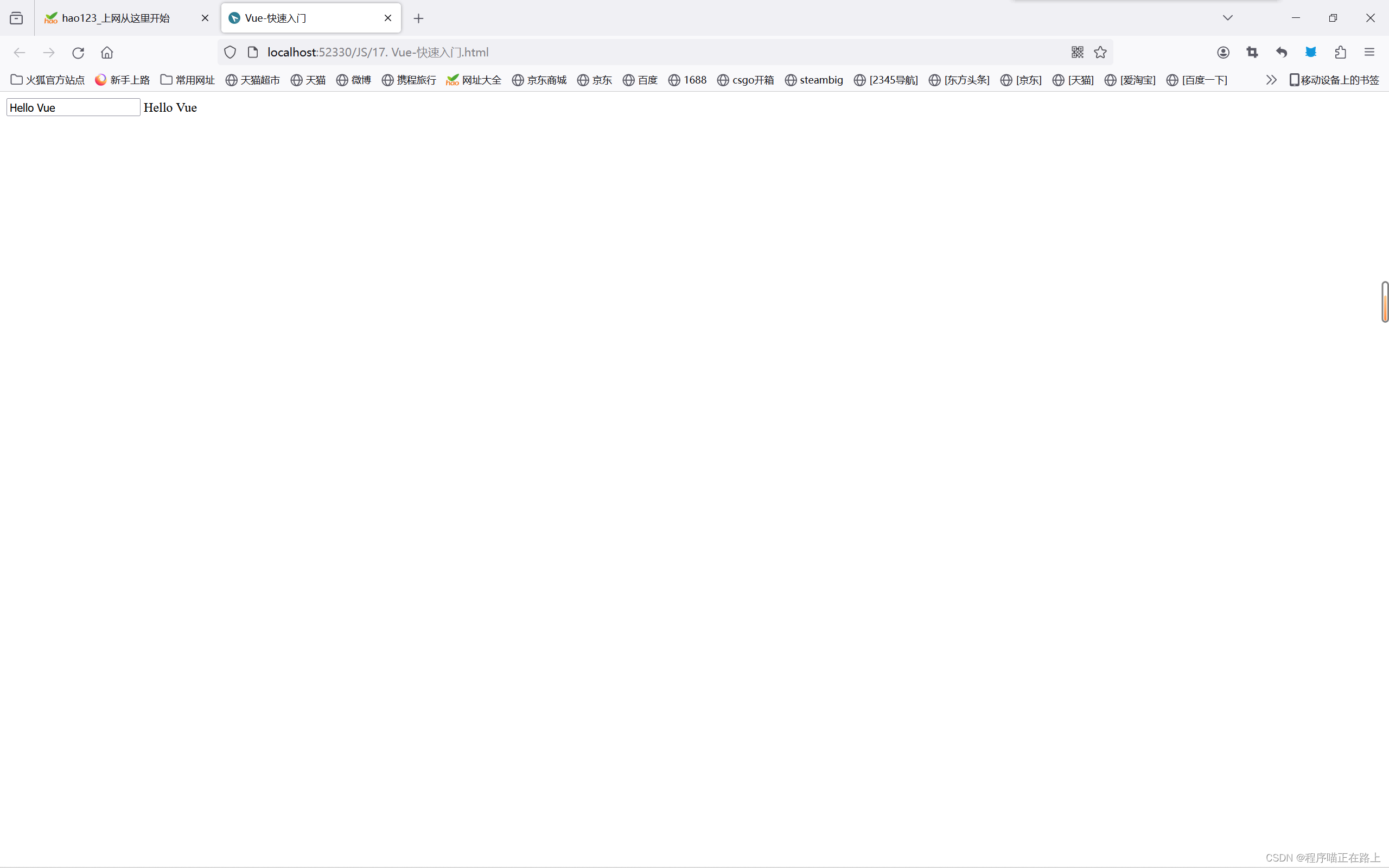
由于 Vue 实现了数据的双向绑定,所以我们修改了文本框中 message 的内容,另一个 message 的内容也会改变:
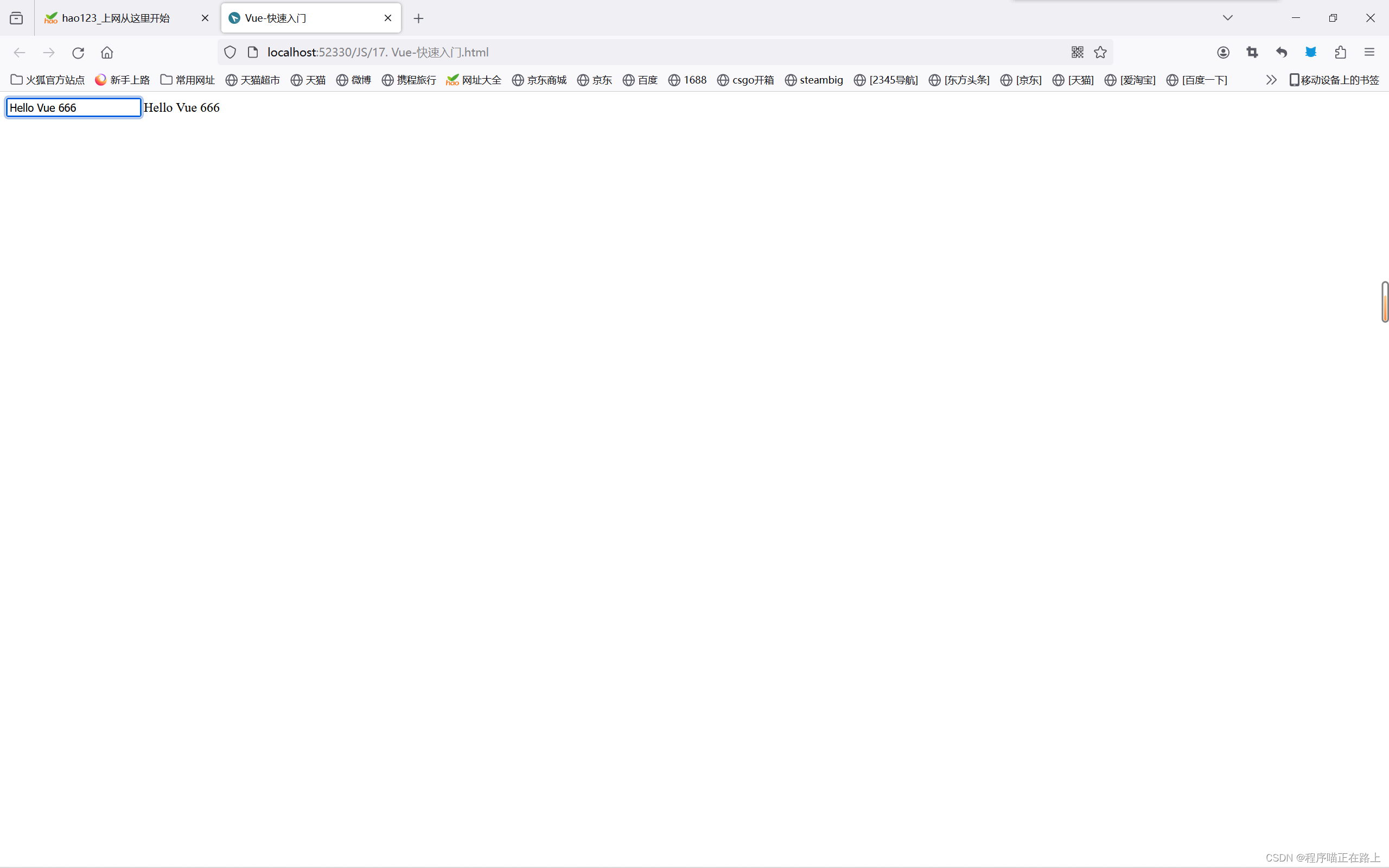
Vue常用指令
- 指令:HTML标签上带有v- 前缀的特殊属性,不同指令具有不同含义。例如:v-if,v-for…
- 常用指令如下

v-bind
- 完整写法:
<a v-bind:href="url">百度</a> - 简化写法:
<a :href="url">百度</a>
v-model
- 写法:
<input type="text" v-model="url">
注意:通过 v-bind 或者 v-model 绑定的变量,必须在数据模型中声明
v-bind 和 v-model 运用示例
16. Vue-指令-v-bind和v-model.html
<!DOCTYPE html>
<html lang="en">
<head>
<meta charset="UTF-8">
<meta http-equiv="X-UA-Compatible" content="IE=edge">
<meta name="viewport" content="width=device-width, initial-scale=1.0">
<title>Vue-指令-v-bind</title>
<script src="js/vue.js"></script>
</head>
<body>
<div id="app">
<a v-bind:href="url">链接1</a>
<a :href="url">链接2</a>
<br>
<input type="text" v-model="url">
</div>
</body>
<script>
//定义Vue对象
new Vue({
el: "#app", //vue接管区域
data: {
url: "https://www.baidu.com"
}
})
</script>
</html>
执行结果:

因为文本框实现了双向数据绑定,所以当我们修改文本框中的内容时,其他标签绑定的内容也会改变:
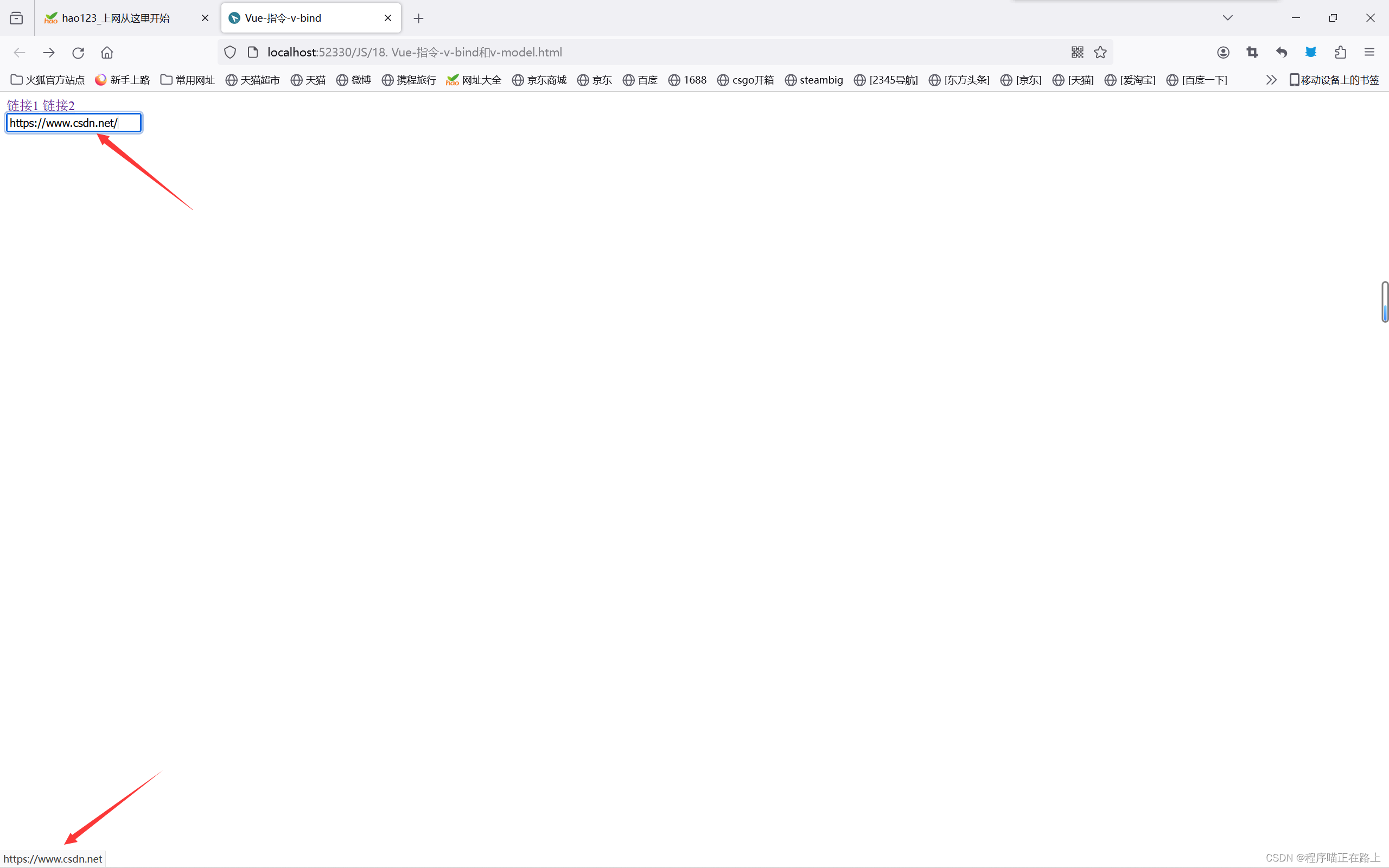
v-on
- 完整写法:
<input type="button" value="按钮" v-on:click="handle()"> - 简化写法:
<input type="button" value="按钮" @click="handle()">
v-on 运用示例
17. Vue-指令-v-on.html
<!DOCTYPE html>
<html lang="en">
<head>
<meta charset="UTF-8">
<meta http-equiv="X-UA-Compatible" content="IE=edge">
<meta name="viewport" content="width=device-width, initial-scale=1.0">
<title>Vue-指令-v-on</title>
<script src="js/vue.js"></script>
</head>
<body>
<div id="app">
<input type="button" value="点我一下" v-on:click="handle()">
<input type="button" value="点我一下" @click="handle()">
</div>
</body>
<script>
//定义Vue对象
new Vue({
el: "#app", //vue接管区域
data: {
},
methods: {
handle: function () {
alert("你点了我一下");
}
}
})
</script>
</html>
执行结果如下:


v-if 和 v-show 运用示例
18. Vue-指令-v-if和v-show.html
<!DOCTYPE html>
<html lang="en">
<head>
<meta charset="UTF-8">
<meta http-equiv="X-UA-Compatible" content="IE=edge">
<meta name="viewport" content="width=device-width, initial-scale=1.0">
<title>Vue-指令-v-if与v-show</title>
<script src="js/vue.js"></script>
</head>
<body>
<div id="app">
年龄<input type="text" v-model="age">经判定,为:
<span v-if="age <= 35">年轻人(35及以下)</span>
<span v-else-if="age > 35 && age < 60">中年人(35-60)</span>
<span v-else>老年人(60及以上)</span>
<hr>
年龄<input type="text" v-model="age">经判定,为:
<span v-show="age <= 35">年轻人(35及以下)</span>
<span v-show="age > 35 && age < 60">中年人(35-60)</span>
<span v-show="age >= 60">老年人(60及以上)</span>
</div>
</body>
<script>
//定义Vue对象
new Vue({
el: "#app", //vue接管区域
data: {
age: 20
},
methods: {
}
})
</script>
</html>
执行结果如下:

将 age 改为 50 后:
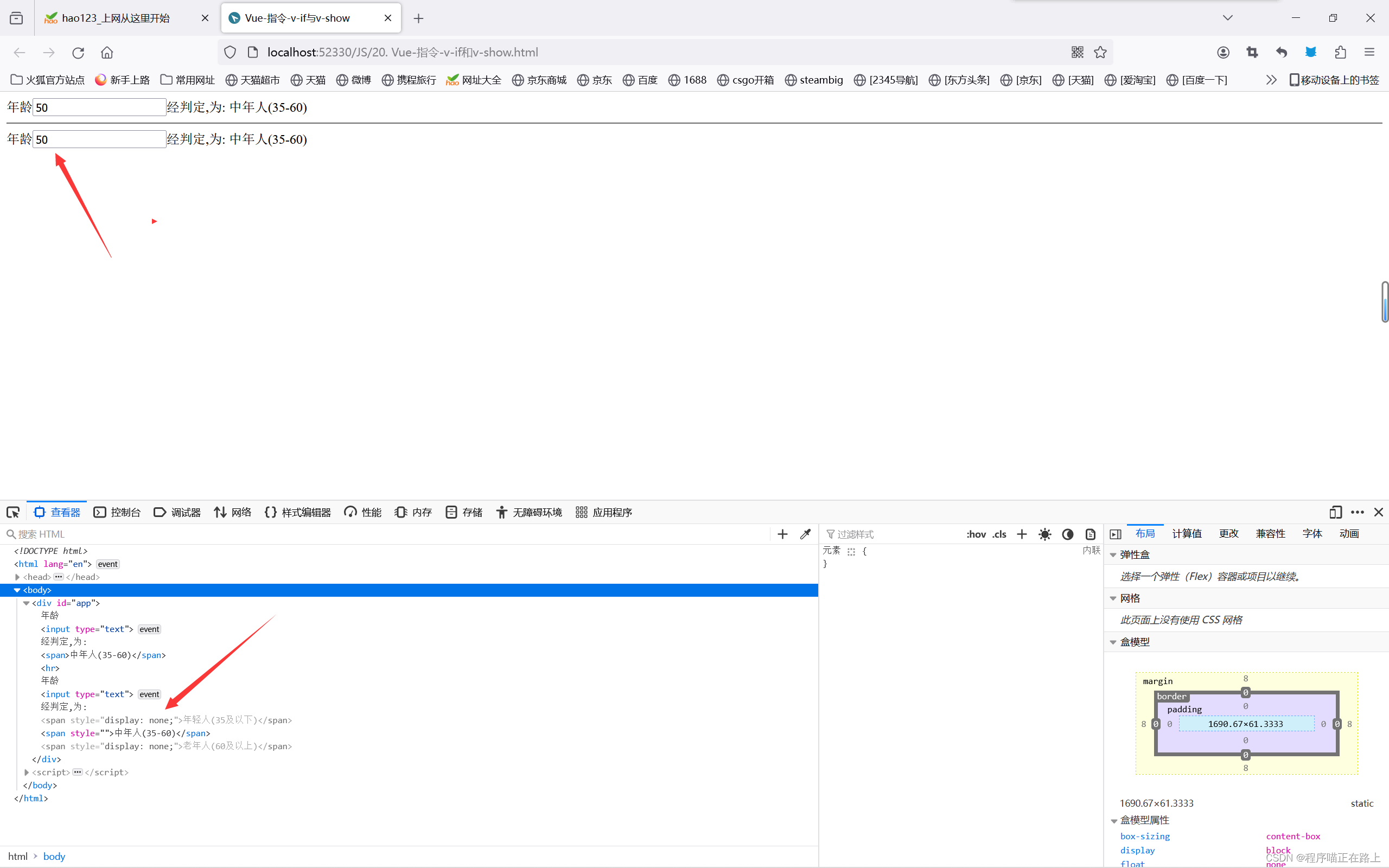
v-for
- 写法一,不需要用到索引:
<div v-for="addr in addrs">{{addr}}</div> - 写法二,有索引:
<div v-for="(addr,index) in addrs">{{index + 1}} : {{addr}}</div> - 其中,addr 和 index 可以改变名称
v-if 运用示例
19. Vue-指令-v-for.html
<!DOCTYPE html>
<html lang="en">
<head>
<meta charset="UTF-8">
<meta http-equiv="X-UA-Compatible" content="IE=edge">
<meta name="viewport" content="width=device-width, initial-scale=1.0">
<title>Vue-指令-v-for</title>
<script src="js/vue.js"></script>
</head>
<body>
<div id="app">
<div v-for="addr in addrs">{{addr}}</div>
<hr>
<div v-for="(addr,index) in addrs">{{index + 1}} : {{addr}}</div>
</div>
</body>
<script>
//定义Vue对象
new Vue({
el: "#app", //vue接管区域
data: {
addrs: ["北京", "上海", "西安", "成都", "深圳"]
},
methods: {
}
})
</script>
</html>
执行结果如下:
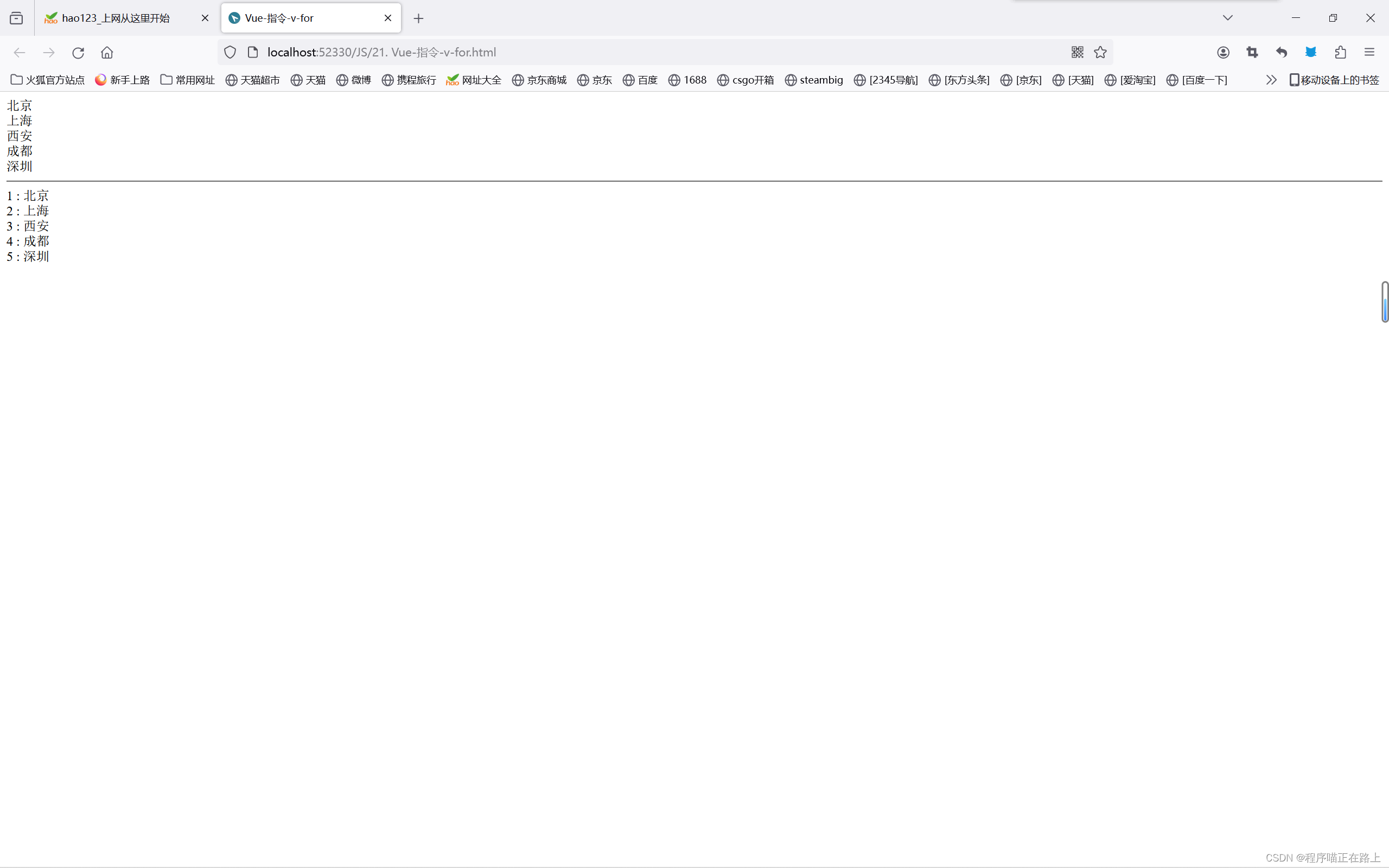
Vue案例
通过 Vue 完成表格数据的渲染展示,如下图所示
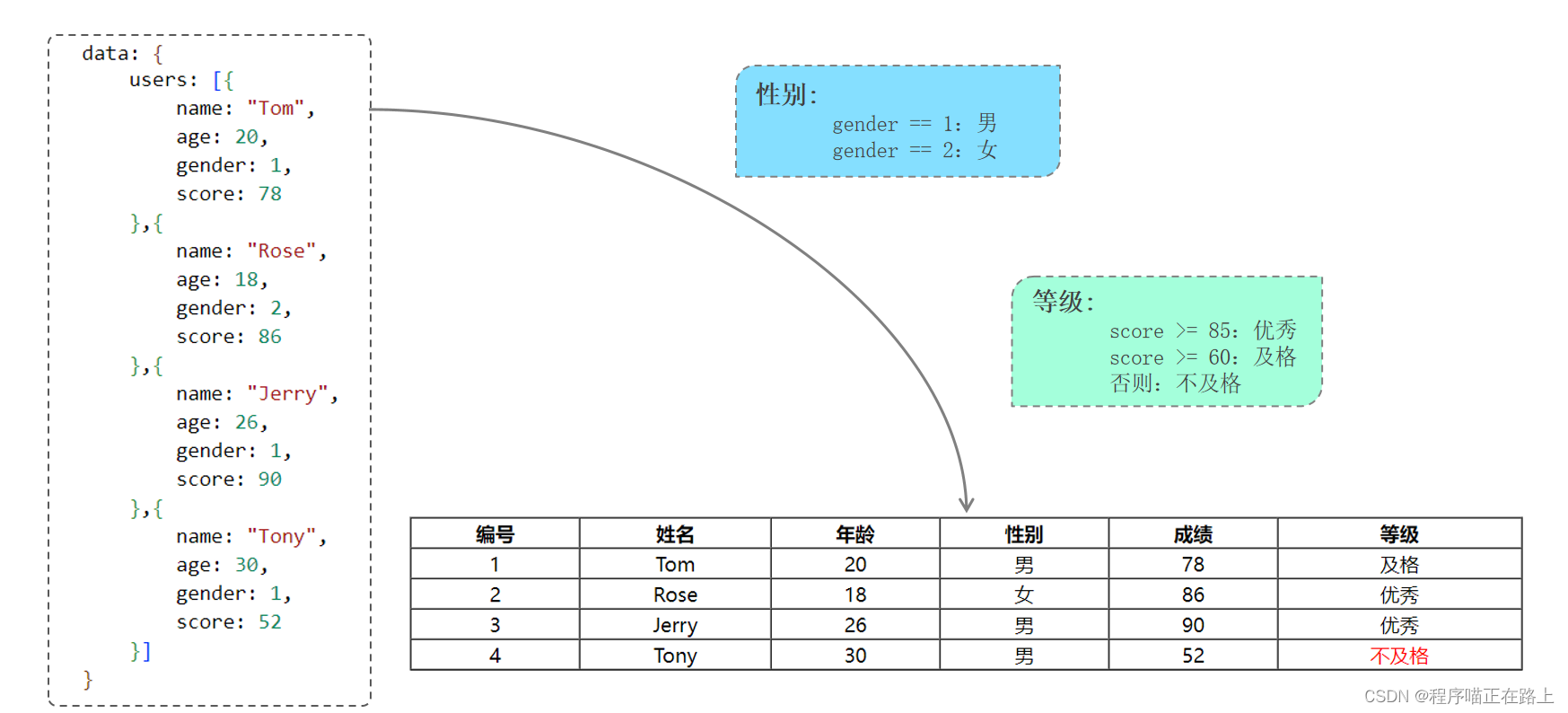
20. Vue-指令-案例.html
<!DOCTYPE html>
<html lang="en">
<head>
<meta charset="UTF-8">
<meta http-equiv="X-UA-Compatible" content="IE=edge">
<meta name="viewport" content="width=device-width, initial-scale=1.0">
<title>Vue-指令-案例</title>
<script src="js/vue.js"></script>
</head>
<body>
<div id="app">
<table border="1" cellspacing="0" width="60%">
<tr>
<th>编号</th>
<th>姓名</th>
<th>年龄</th>
<th>性别</th>
<th>成绩</th>
<th>等级</th>
</tr>
<tr align="center" v-for="(user,index) in users">
<td>{{index + 1}}</td>
<td>{{user.name}}</td>
<td>{{user.age}}</td>
<td>
<span v-if="user.gender == 1">男</span>
<span v-if="user.gender == 2">女</span>
</td>
<td>{{user.score}}</td>
<td>
<span v-if="user.score >= 85">优秀</span>
<span v-else-if="user.score >= 60">及格</span>
<span style="color: red;" v-else>不及格</span>
</td>
</tr>
</table>
</div>
</body>
<script>
new Vue({
el: "#app",
data: {
users: [{
name: "Tom",
age: 20,
gender: 1,
score: 78
}, {
name: "Rose",
age: 18,
gender: 2,
score: 86
}, {
name: "Jerry",
age: 26,
gender: 1,
score: 90
}, {
name: "Tony",
age: 30,
gender: 1,
score: 52
}]
},
methods: {
},
})
</script>
</html>
执行结果如下:

Vue生命周期
-
生命周期:指一个对象从创建到销毁的整个过程
-
生命周期的八个阶段:每触发一个生命周期事件,会自动执行一个生命周期方法(钩子)
-
每个阶段在 Vue 中都有自己的方法
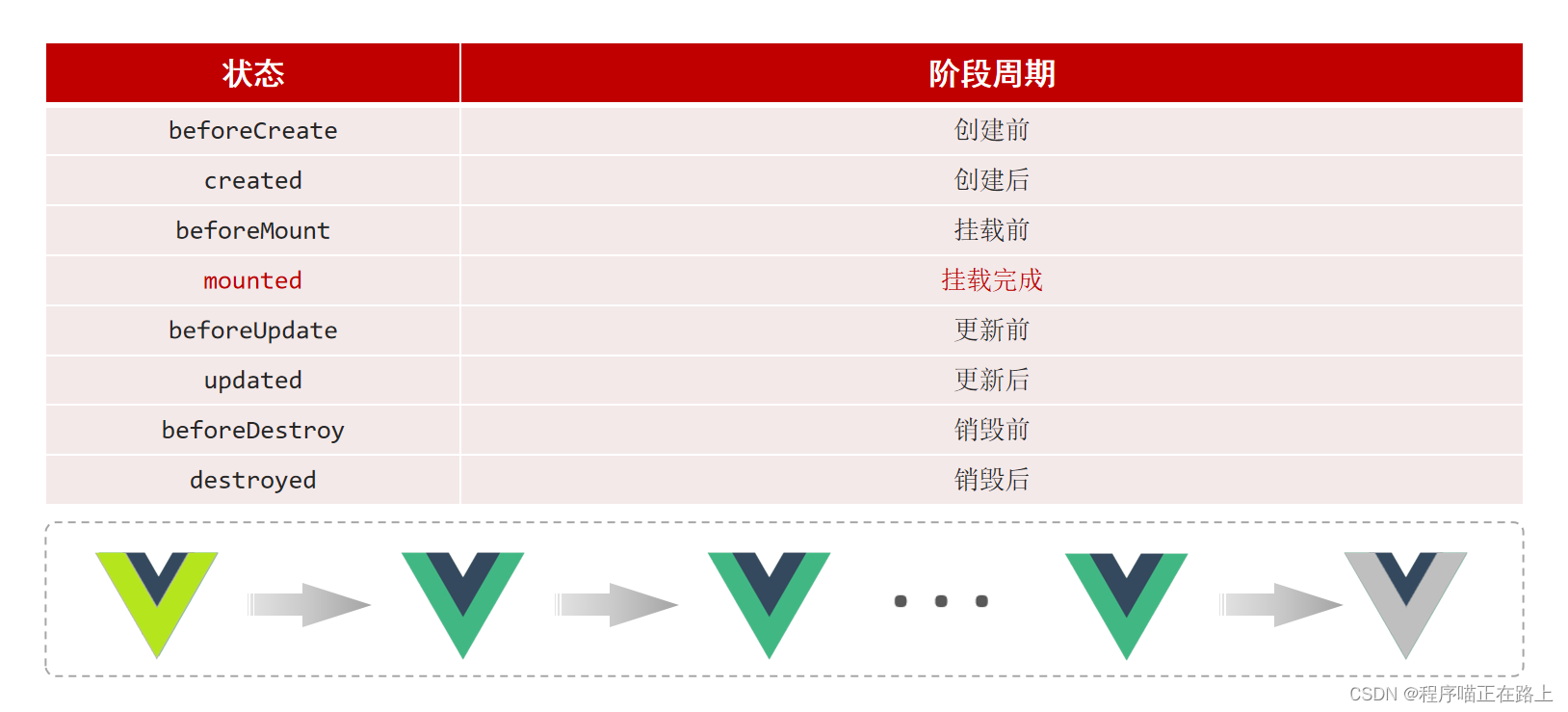
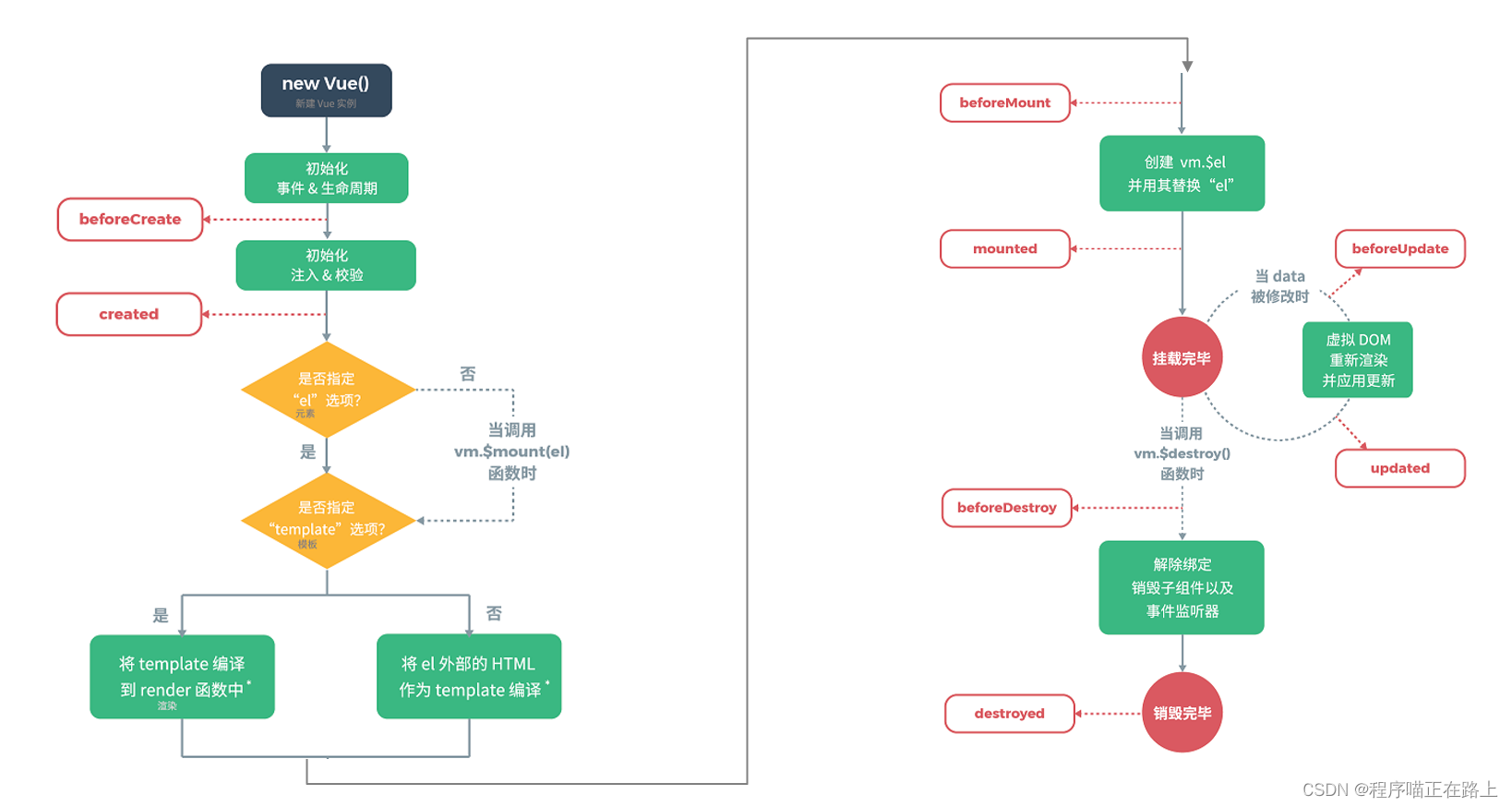
对于 Java 开发人员来说,我们主要学习 mounted 这个阶段,后面我们会通过这个方法发送请求到服务端,加载数据
mounted:挂载完成,Vue初始化成功,HTML页面渲染成功
注意:mounted() 会自动调用,不需要我们手动调用
21. Vue-生命周期.html
<!DOCTYPE html>
<html lang="en">
<head>
<meta charset="UTF-8">
<meta http-equiv="X-UA-Compatible" content="IE=edge">
<meta name="viewport" content="width=device-width, initial-scale=1.0">
<title>Vue-指令-v-for</title>
<script src="js/vue.js"></script>
</head>
<body>
<div id="app">
</div>
</body>
<script>
//定义Vue对象
new Vue({
el: "#app", //vue接管区域
data: {
},
methods: {
},
mounted() {
alert("vue挂载完成,发送请求到服务端")
}
})
</script>
</html>
执行结果如下:

Ajax
原生Ajax
什么是Ajax
- 概念:Asynchronous JavaScript And XML,异步的 JavaScript 和 XML
- 作用:
- 数据交换:通过Ajax可以给服务器发送请求,并获取服务器响应的数据
- 异步交互:可以在不重新加载整个页面的情况下,与服务器交换数据并更新部分网页的技术,如:搜索联想、用户名是否可用的校验等等
同步与异步

原生Ajax(了解)
步骤:
- 准备数据地址
- 创建 XMLHttpRequest 对象:用于和服务器交换数据
- 向服务器发送请求
- 获取服务器响应数据
示例代码:
<body>
<input type="button" value="获取数据" onclick="getData()">
<div id="div1"></div></body>
<script>
function getData(){
//1. 创建XMLHttpRequest
var xmlHttpRequest = new XMLHttpRequest();
//2. 发送异步请求
xmlHttpRequest.open('GET','http://yapi.smart-xwork.cn/mock/169327/emp/list');
xmlHttpRequest.send();//发送请求
//3. 获取服务响应数据
xmlHttpRequest.onreadystatechange = function(){
if(xmlHttpRequest.readyState == 4 && xmlHttpRequest.status == 200){
document.getElementById('div1').innerHTML = xmlHttpRequest.responseText;
}
}
}
</script>
Axios
什么是Axios
- 介绍:Axios 对原生的Ajax进行了封装,简化书写,快速开发
- 官网:https://www.axios-http.cn/,内有使用方法
Axios入门
-
引入 Axios 的 js 文件
<script src="js/axios-0.18.0.js"></script> -
使用 Axios 发送请求,并获取响应结果

Axios请求方式别名
-
axios.get(url [, config])
-
axios.delete(url [, config])
-
axios.post(url [, data[, config]])
-
axios.put(url [, data[, config]])
-
发送GET请求
axios.get("http://yapi.smart-xwork.cn/mock/169327/emp/list").then((result) => { console.log(result.data); }); -
发送POST请求
axios.post("http://yapi.smart-xwork.cn/mock/169327/emp/deleteById","id=1").then((result) => { console.log(result.data); });
注意:上述网址皆为演示所用,具体应用时应填入要请求数据的地址
运用示例:
<!DOCTYPE html>
<html lang="en">
<head>
<meta charset="UTF-8">
<meta http-equiv="X-UA-Compatible" content="IE=edge">
<meta name="viewport" content="width=device-width, initial-scale=1.0">
<title>Ajax-Axios</title>
<script src="js/axios-0.18.0.js"></script>
</head>
<body>
<input type="button" value="获取数据GET" onclick="get()">
<input type="button" value="删除数据POST" onclick="post()">
</body>
<script>
function get() {
axios.get("https://jsonplaceholder.typicode.com/posts/1/comments").then(result => {
console.log(result.data);
})
}
function post() {
axios.post("https://jsonplaceholder.typicode.com/posts/1/comments").then(result => {
console.log(result.data);
})
}
</script>
</html>
Axios应用案例
基于Vue及Axios完成数据的动态加载展示
-
数据准备的url: https://jsonplaceholder.typicode.com/users
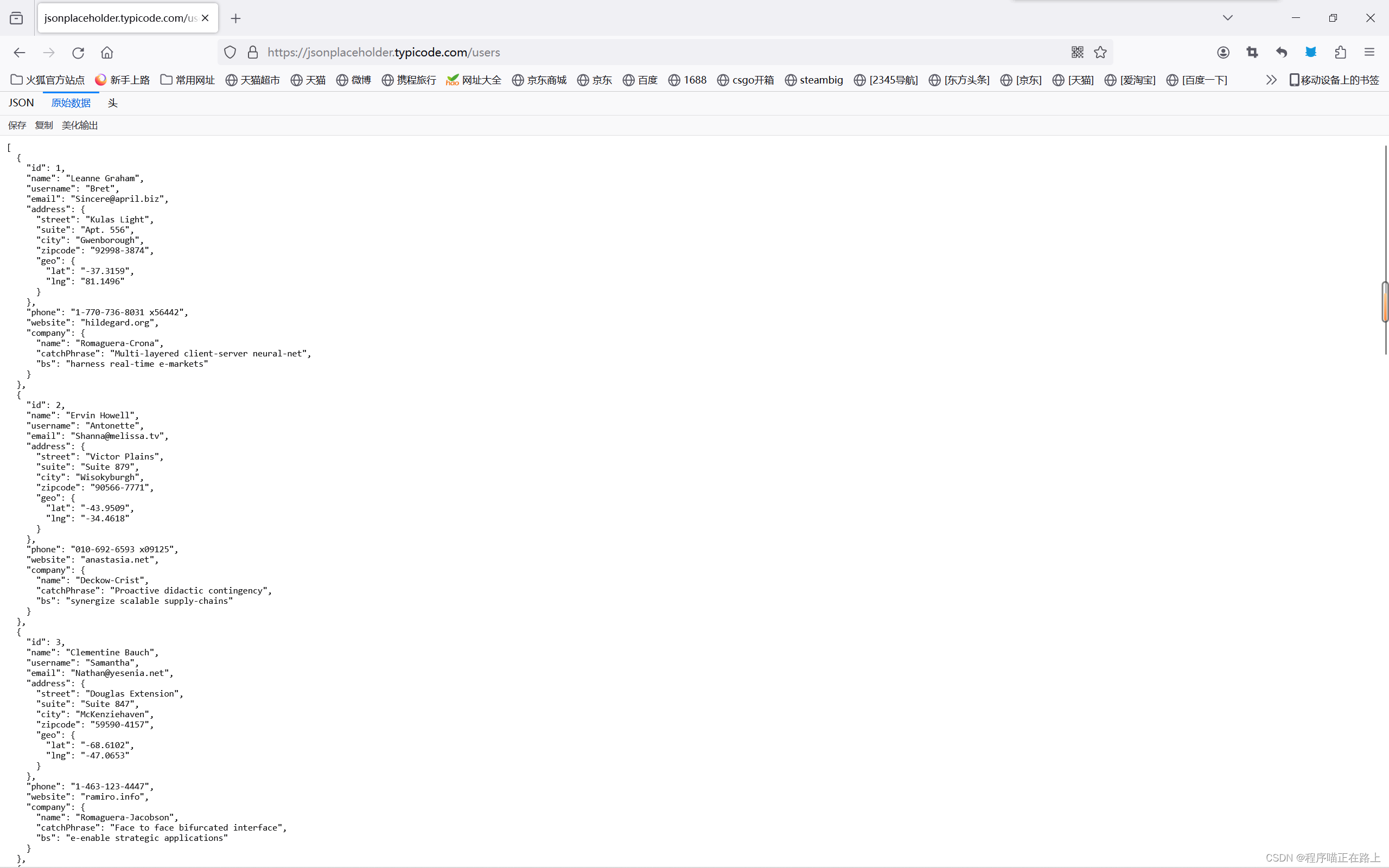
-
在页面加载完成后,自动发送异步请求,加载数据,渲染展示页面,大概如下,你也可以将页面的所有信息都展示出来

-
代码
<!DOCTYPE html> <html lang="en"> <head> <meta charset="UTF-8"> <meta http-equiv="X-UA-Compatible" content="IE=edge"> <meta name="viewport" content="width=device-width, initial-scale=1.0"> <title>Ajax-Axios-案例</title> <script src="js/axios-0.18.0.js"></script> <script src="js/vue.js"></script> </head> <body> <div id="app"> <table border="1" cellspacing="0" width="60%"> <tr> <th>编号</th> <th>姓名</th> <th>用户名</th> <th>电子邮件</th> <th>地址</th> </tr> <tr align="center" v-for="user in users"> <td>{{user.id}}</td> <td>{{user.name}}</td> <td>{{user.username}}</td> <td>{{user.email}}</td> <td>{{user.address.city}}</td> </tr> </table> </div> </body> <script> new Vue({ el: "#app", data: { users: [] }, mounted() { //发送异步请求,加载数据 axios.get("https://jsonplaceholder.typicode.com/users").then(result => { this.users = result.data; }) } }); </script> </html> -
执行结果

前后端分离开发
当前最为主流的开发模式:前后端分离
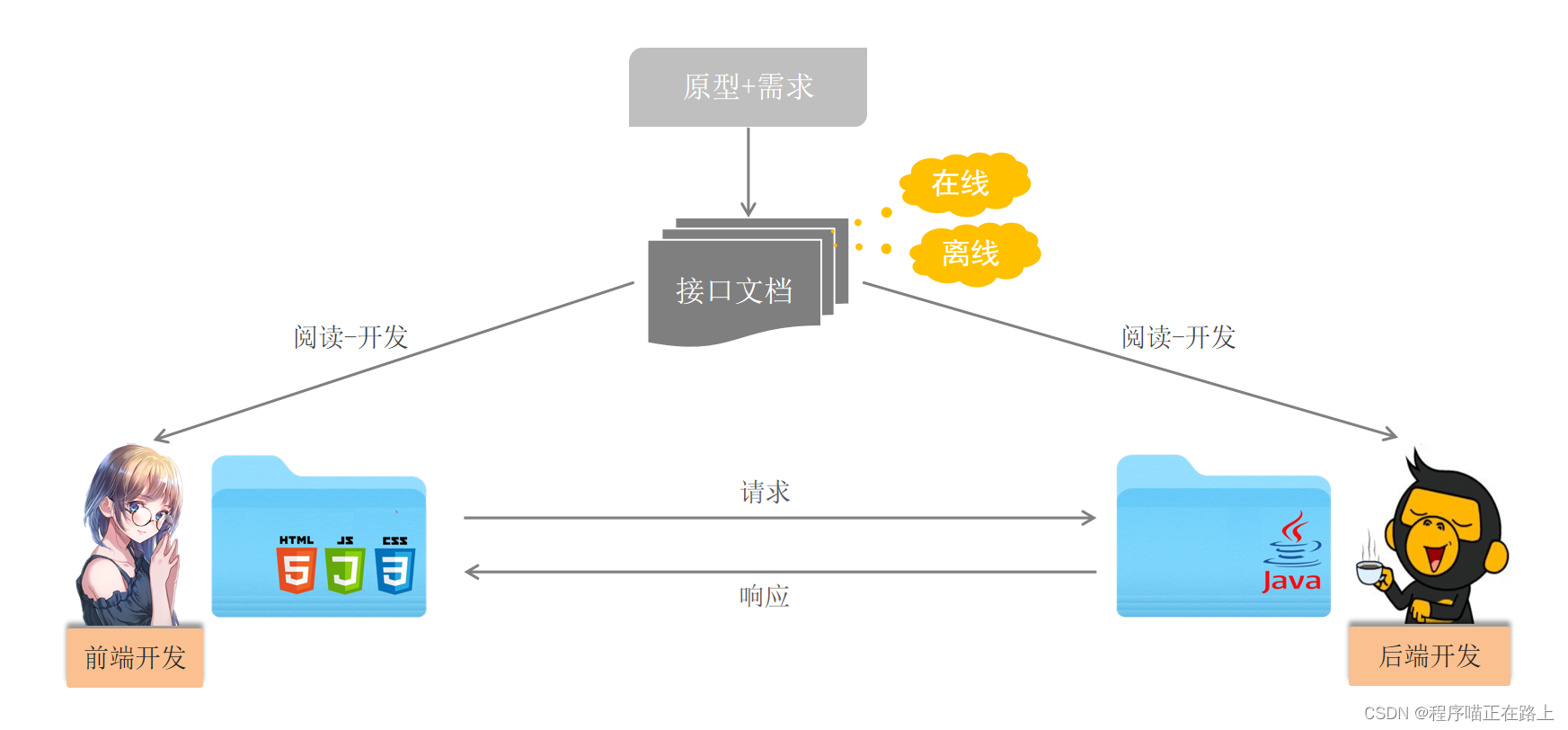
开发流程:

前端工程化

前端工程化:是指在企业级的前端项目开发中,把前端开发所需的工具、技术、流程、经验等进行规范化、标准化
环境准备
Vue-cli
- 介绍: Vue-cli 是Vue官方提供的一个脚手架,用于快速生成一个 Vue 的项目模板。
- Vue-cli提供了如下功能:
- 统一的目录结构
- 本地调试
- 热部署
- 单元测试
- 集成打包上线
- 依赖环境:NodeJS
安装Node.js
访问 http://www.nodejs.com.cn/,下载最新稳定版本的 node.js
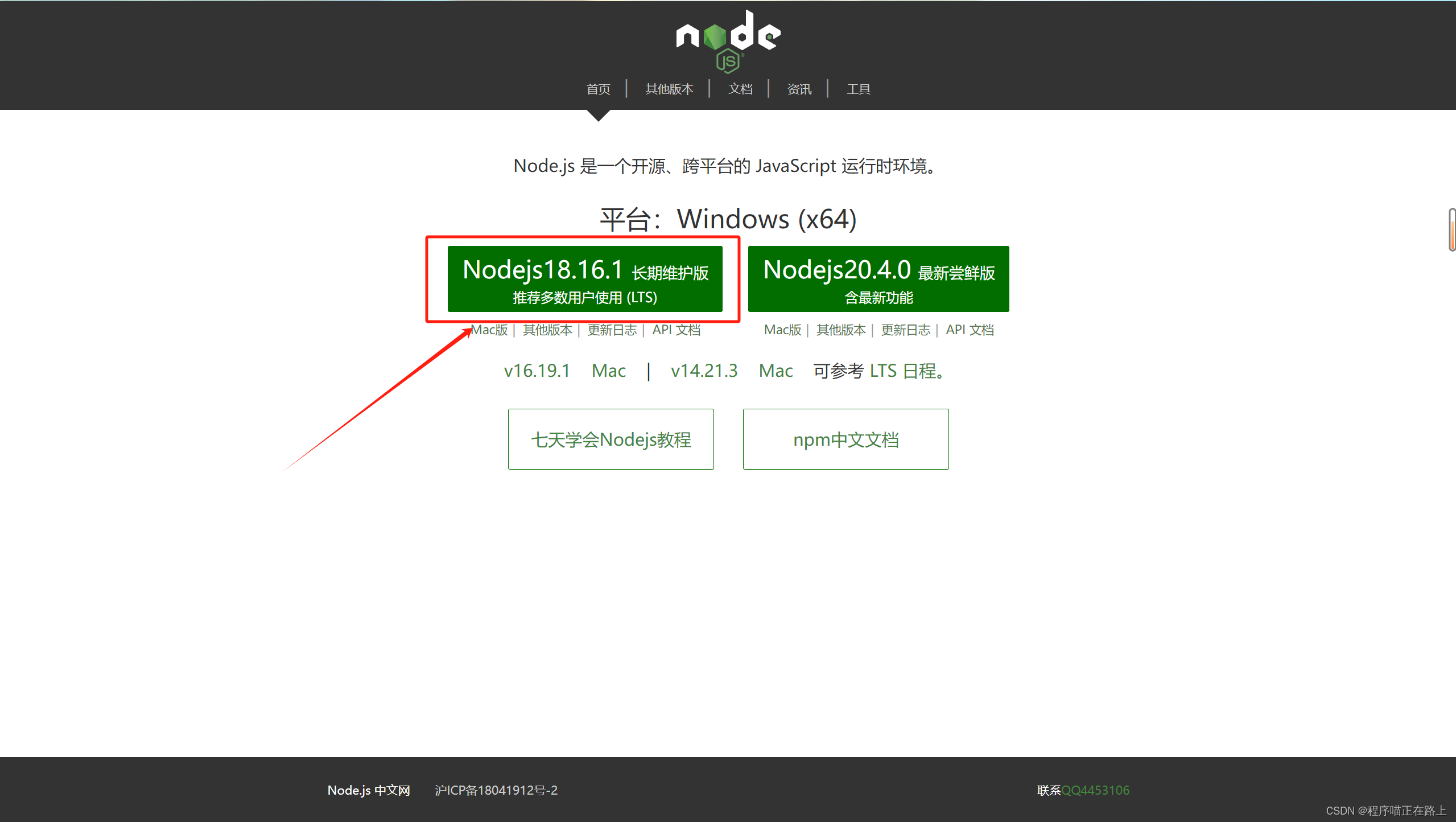
下载完是这样一个文件:

双击进行安装,安装过程如果需要修改安装路径可以自行修改,安装路径建议不要有中文字符,其它没有什么需要注意的,一直点击 “Next” 即可

验证NodeJS环境变量
win + R 打开控制台,输入指令 node -v 查看,如果显示刚刚安装的版本,说明安装成功了

配置npm的全局安装路径
在电脑搜索 “命令提示符”,以管理员身份运行

输入下面的指令,注意 D:\soft\NodeJS 这个目录要修改为你刚刚安装 node.js 的目录
npm config set prefix "D:\soft\NodeJS"
配置完,再输入下面的指令查看是否配置成功:
npm config get prefix
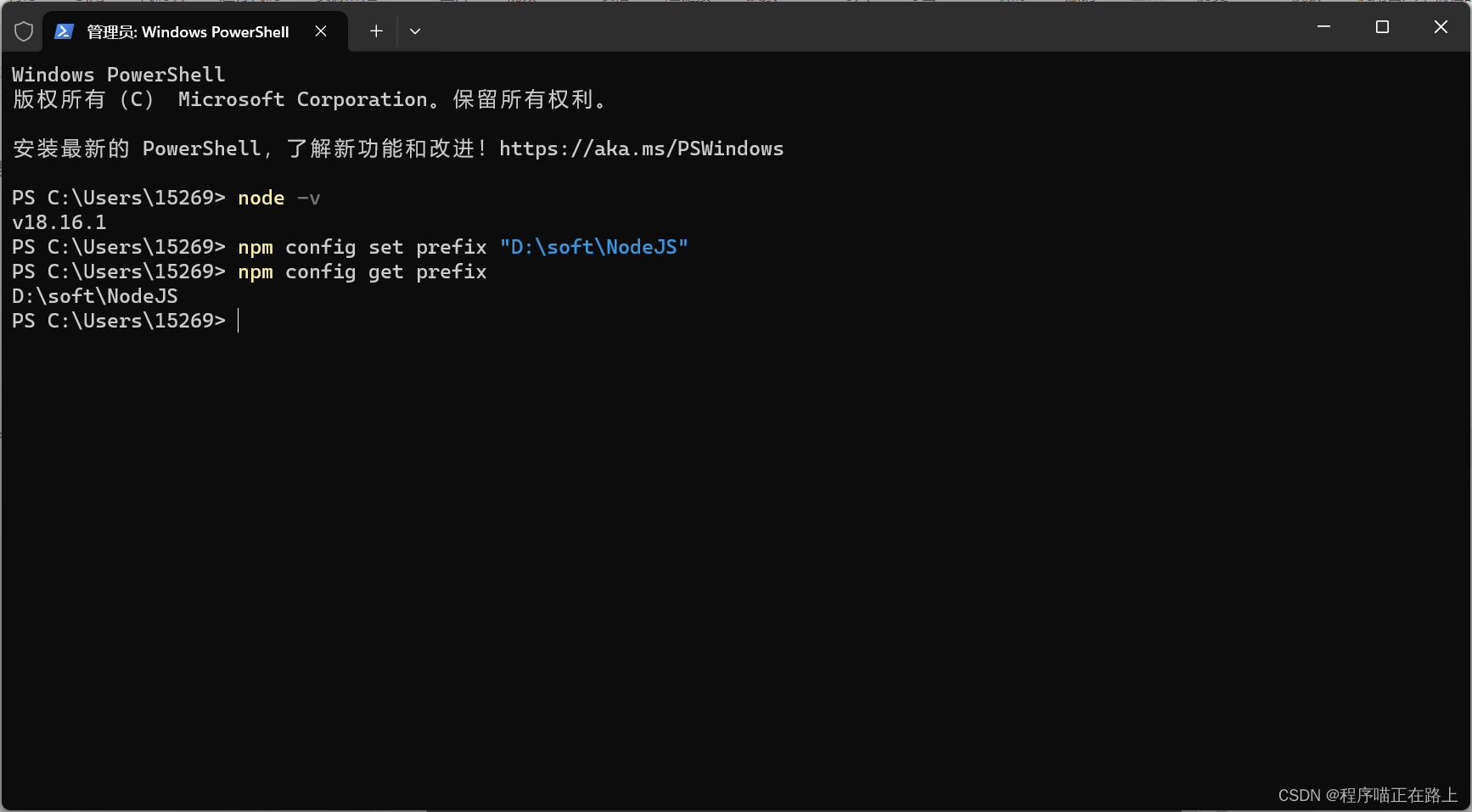
切换npm的淘宝镜像
切换国内的镜像,后面我们要下载东西的时候更快
使用管理员身份运行命令行,在命令行中,执行如下指令:
npm config set registry https://registry.npmmirror.com/
然后再输入下面的指令,查看是否切换成功:
npm config get registry

安装Vue-cli
使用管理员身份运行命令行,在命令行中,执行如下指令:
npm install -g @vue/cli
然后耐心等待系统联网下载:
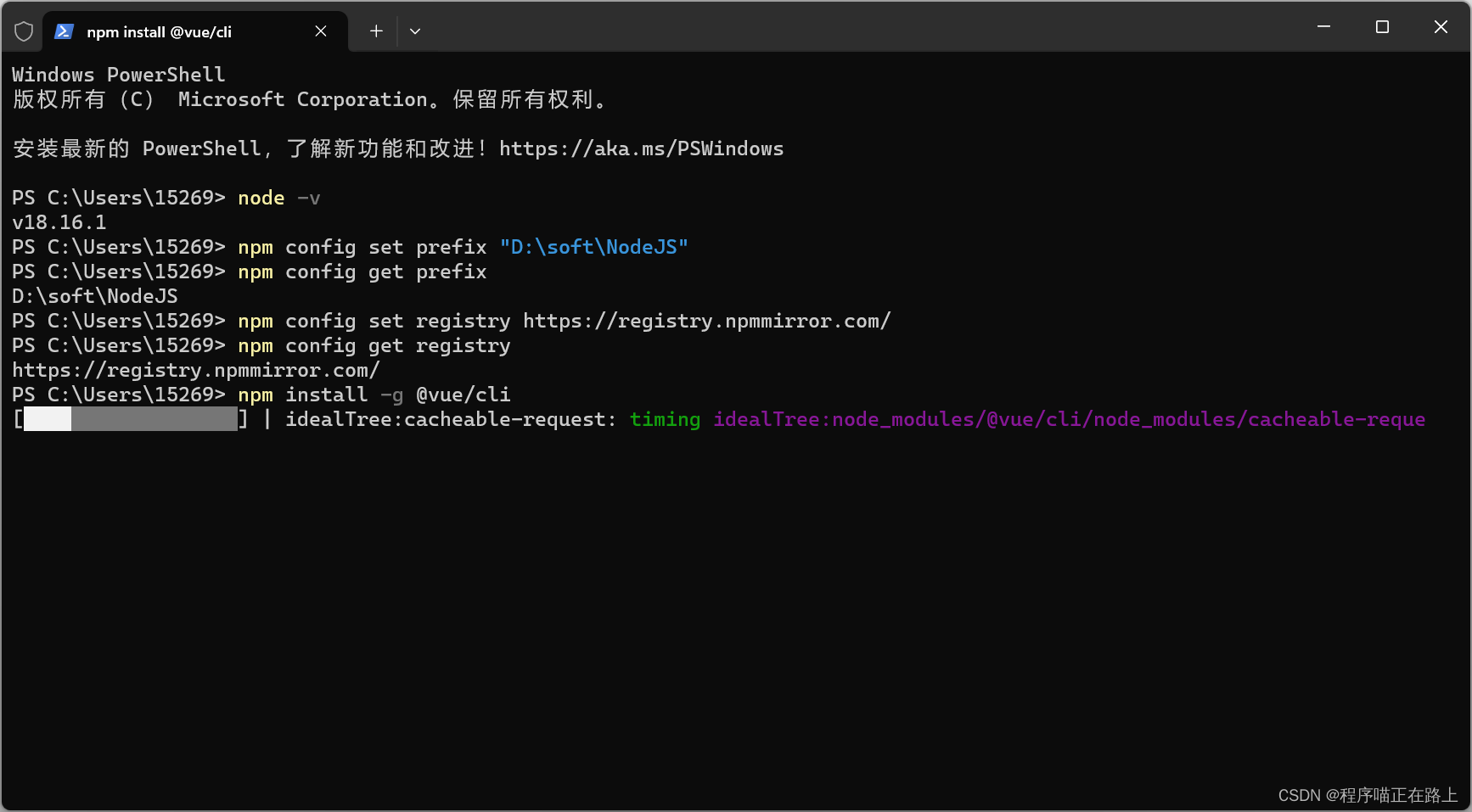
安装成功(我这里是第二次安装):

然后输入下面的指令查看是否安装成功,在结果中有 vue-cli 即为成功:
npm list -global
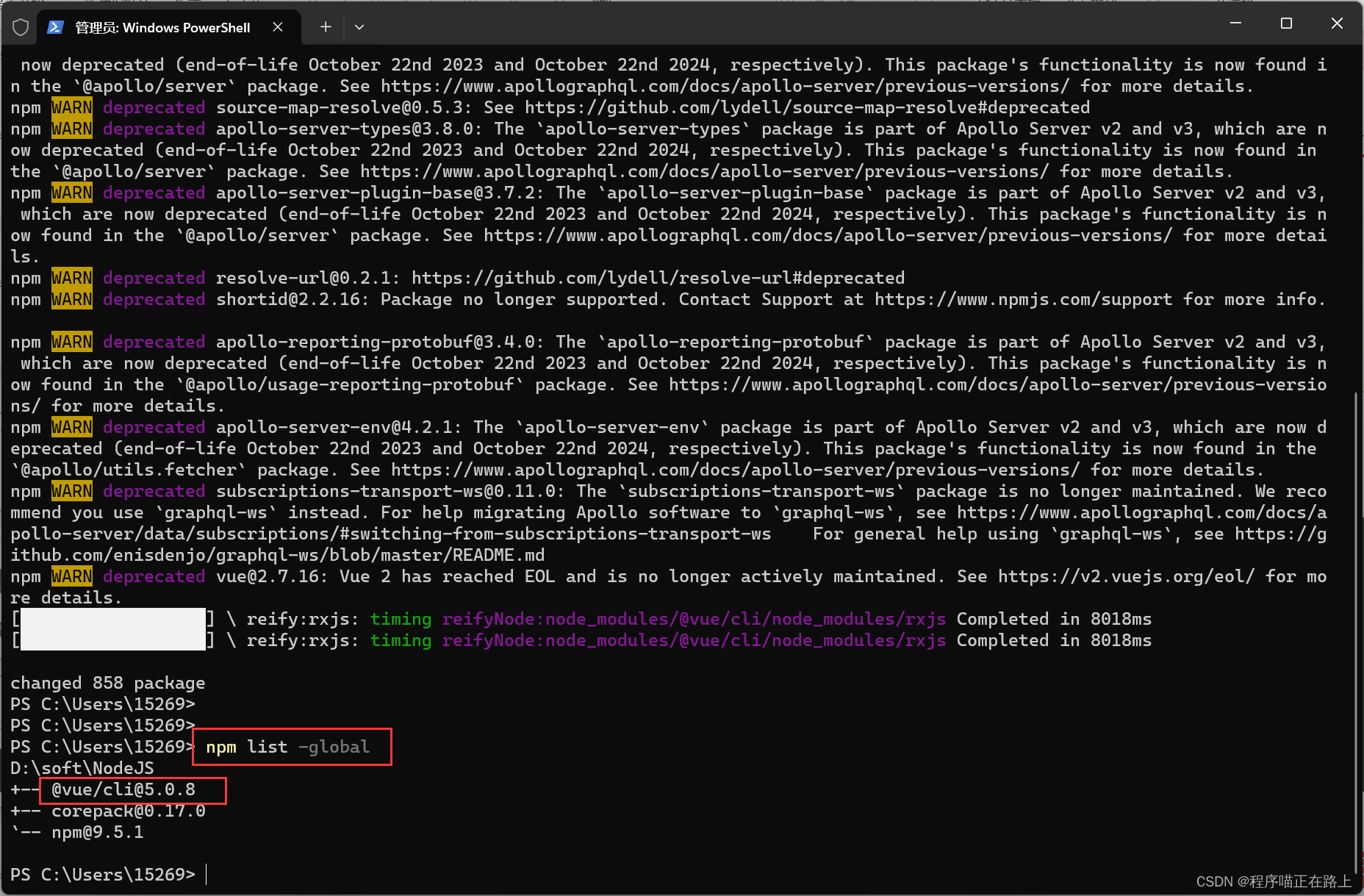
Vue项目简介
Vue项目创建方式
-
命令行方式:
vue create vue-project01 -
图形化界面:
vue ui
这里,我们来讲解一下图形化界面如何创建 Vue 项目
首先,新建一个文件夹 vue,进入 vue 文件夹,在目录的位置输入 cmd,然后回车:

来到这个界面,请注意,在下列过程中,请不要关闭控制台窗口:

点击创建:

下面按照图片上的操作进行:


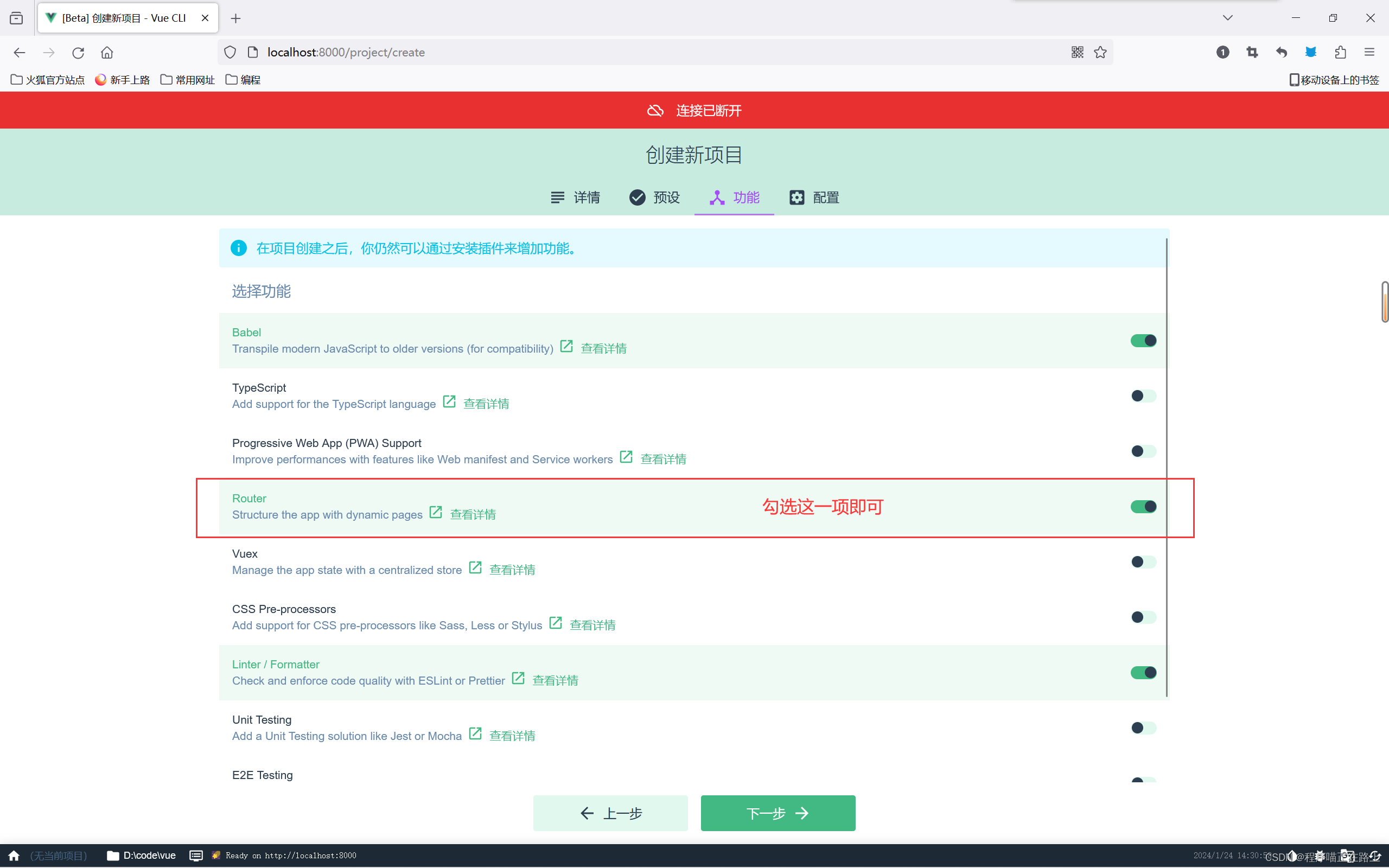
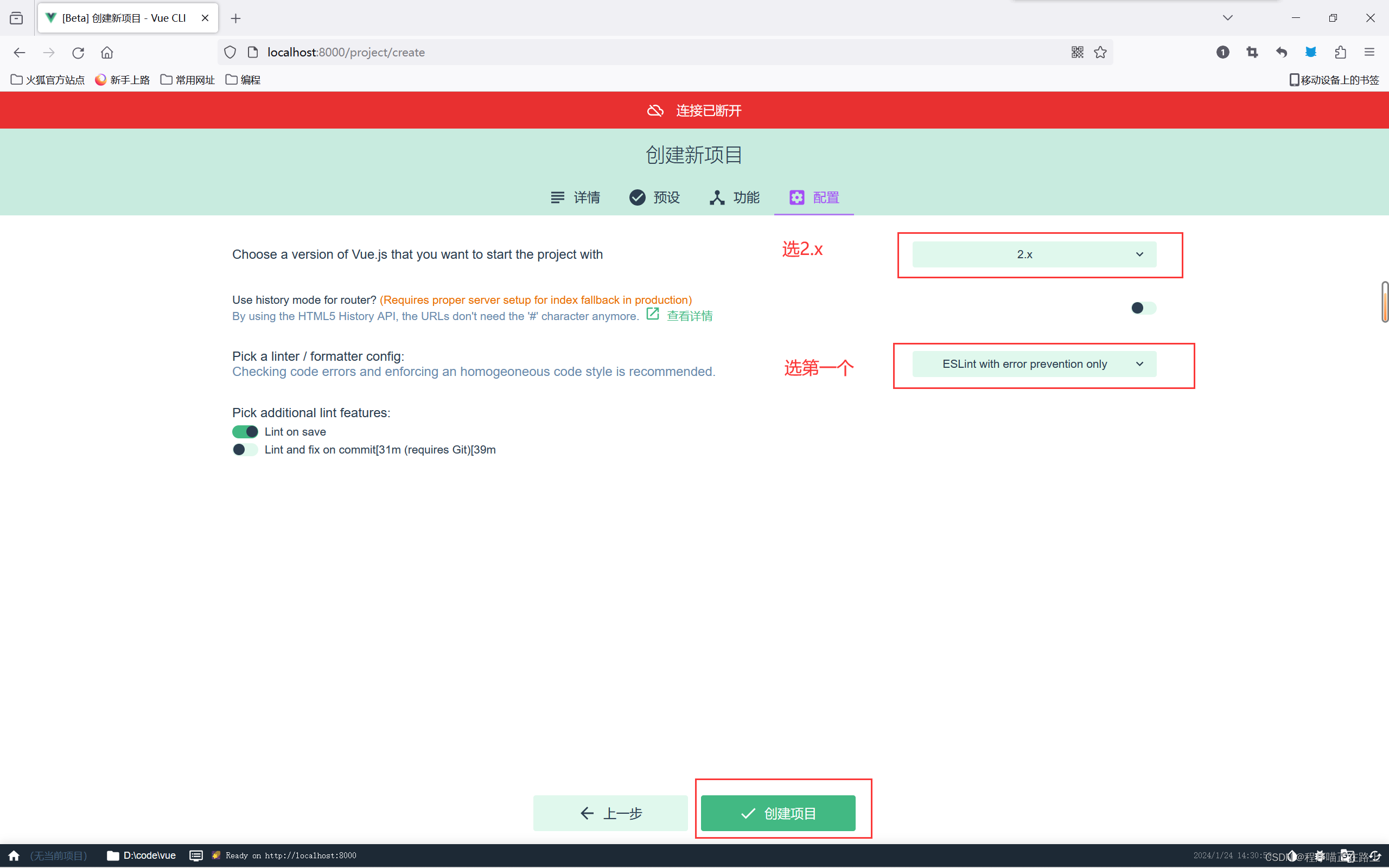

耐心等待:

点击完创建项目后,我们来到控制台界面,可以看到进度条,稍等一会项目即可创建成功,我们可以看到在 vue 文件夹下多了一个 vue-project 文件夹,而刚刚的界面也变成下面这样:
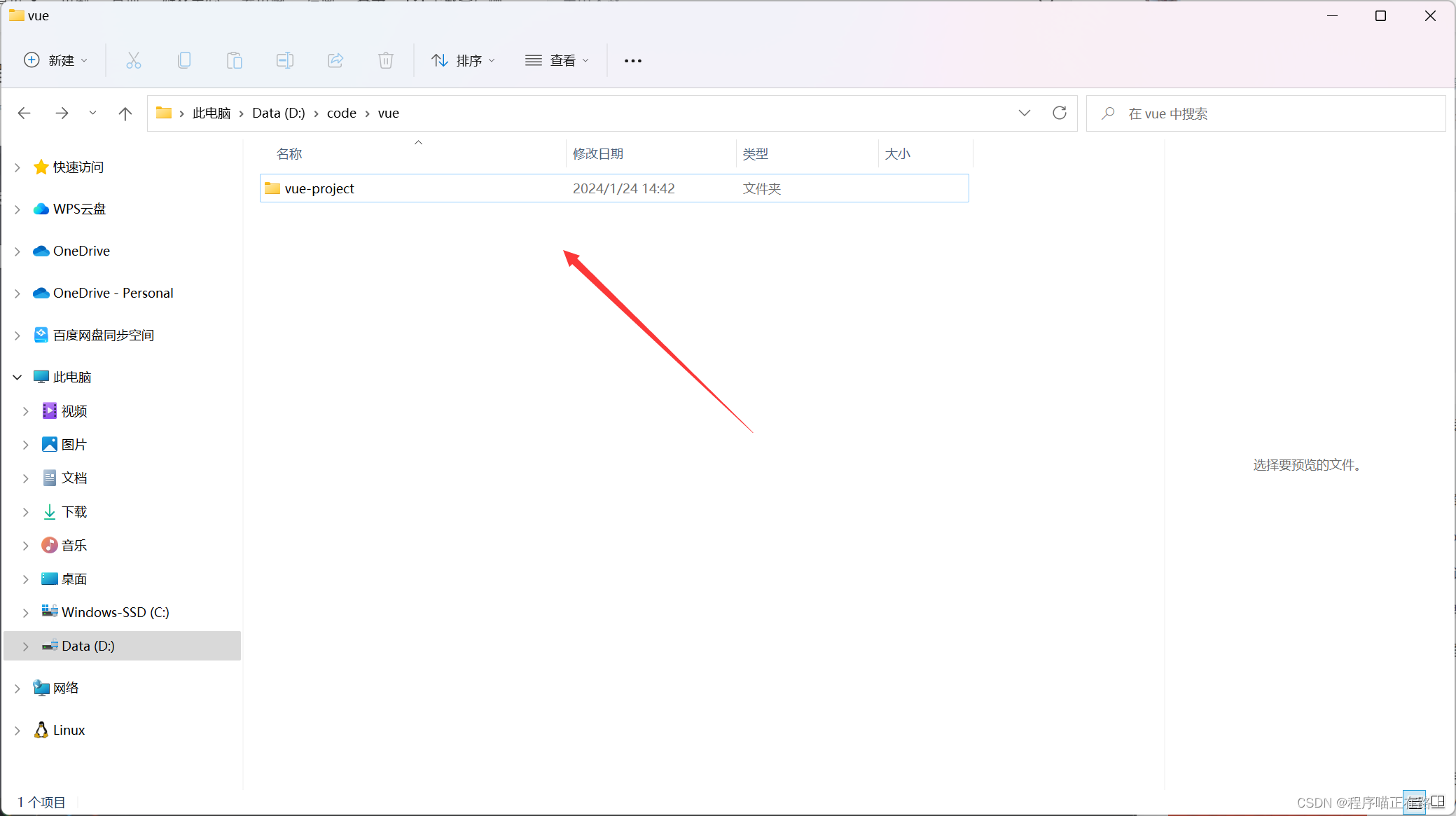

Vue项目-目录结构
我们来介绍一下刚刚用脚手架创建出来的这个文件夹
基于Vue脚手架创建出来的工程,有标准的目录结构,如下:


Vue项目-启动方式
启动工程的方式有以下两种:

下面我们详细说一下方式一如何启动
首先,在 Vscode 中打开 Vue 脚手架创建的工程,然后按照下图进行操作:

操作完成后,我们会发现在左下角多了一个 NPM 脚本,点击 serve 处的启动按钮即可启动工程:
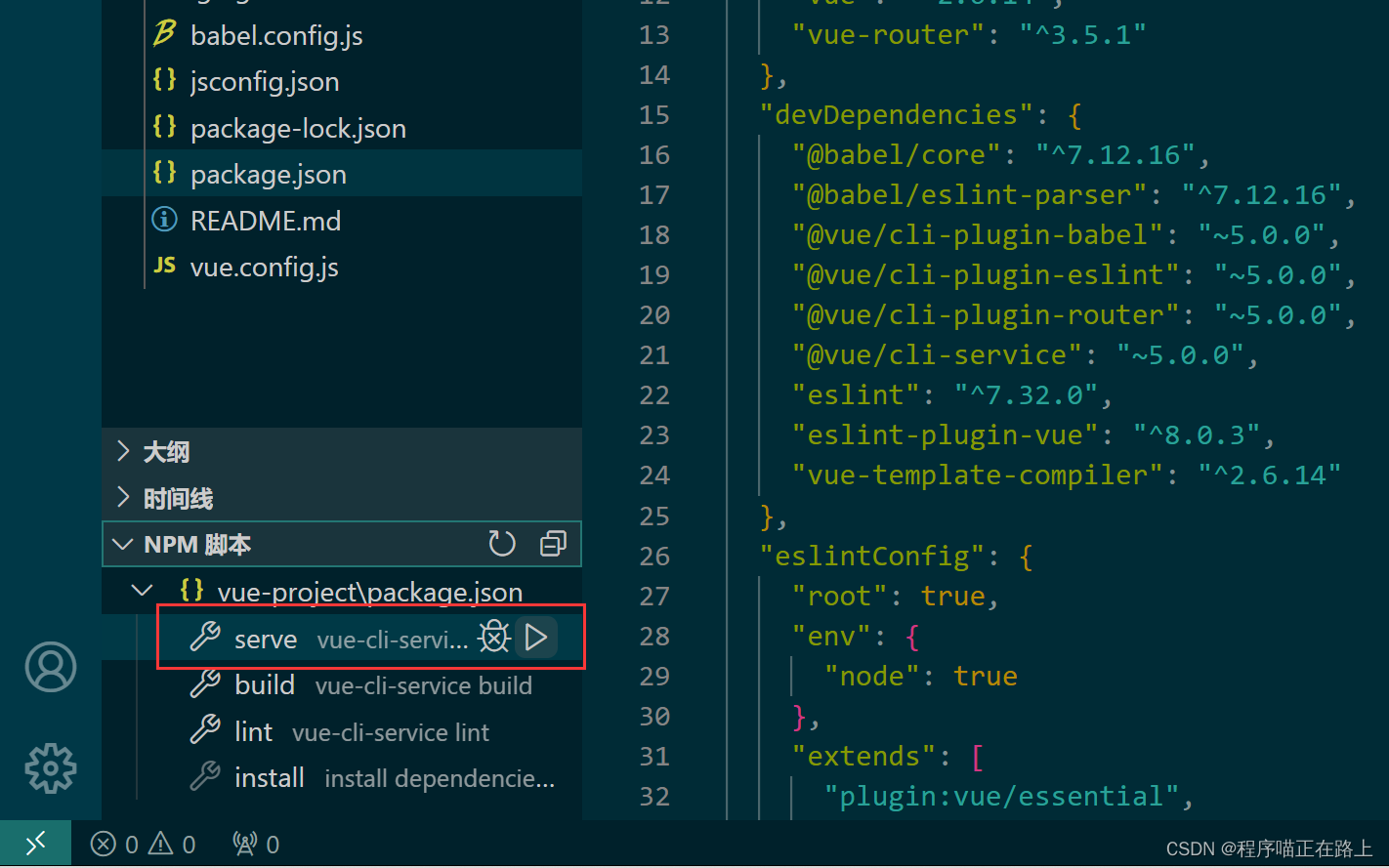
启动完成,按住 Ctrl 键并点击图中的网址即可来到界面:

其实,这个界面就是 src 文件夹下的 App.vue 对应的界面
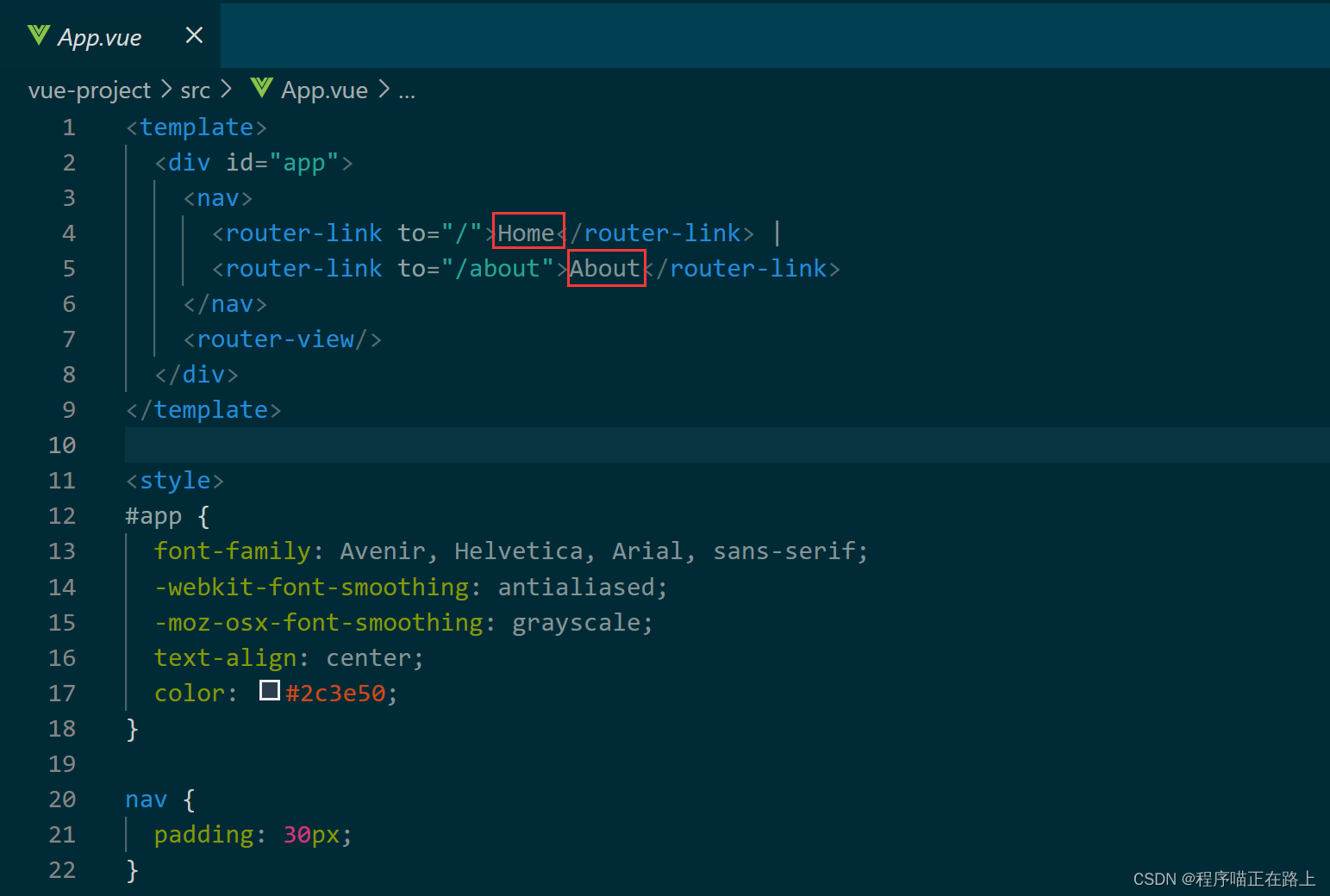
我们尝试一下修改 App.vue 中的内容:
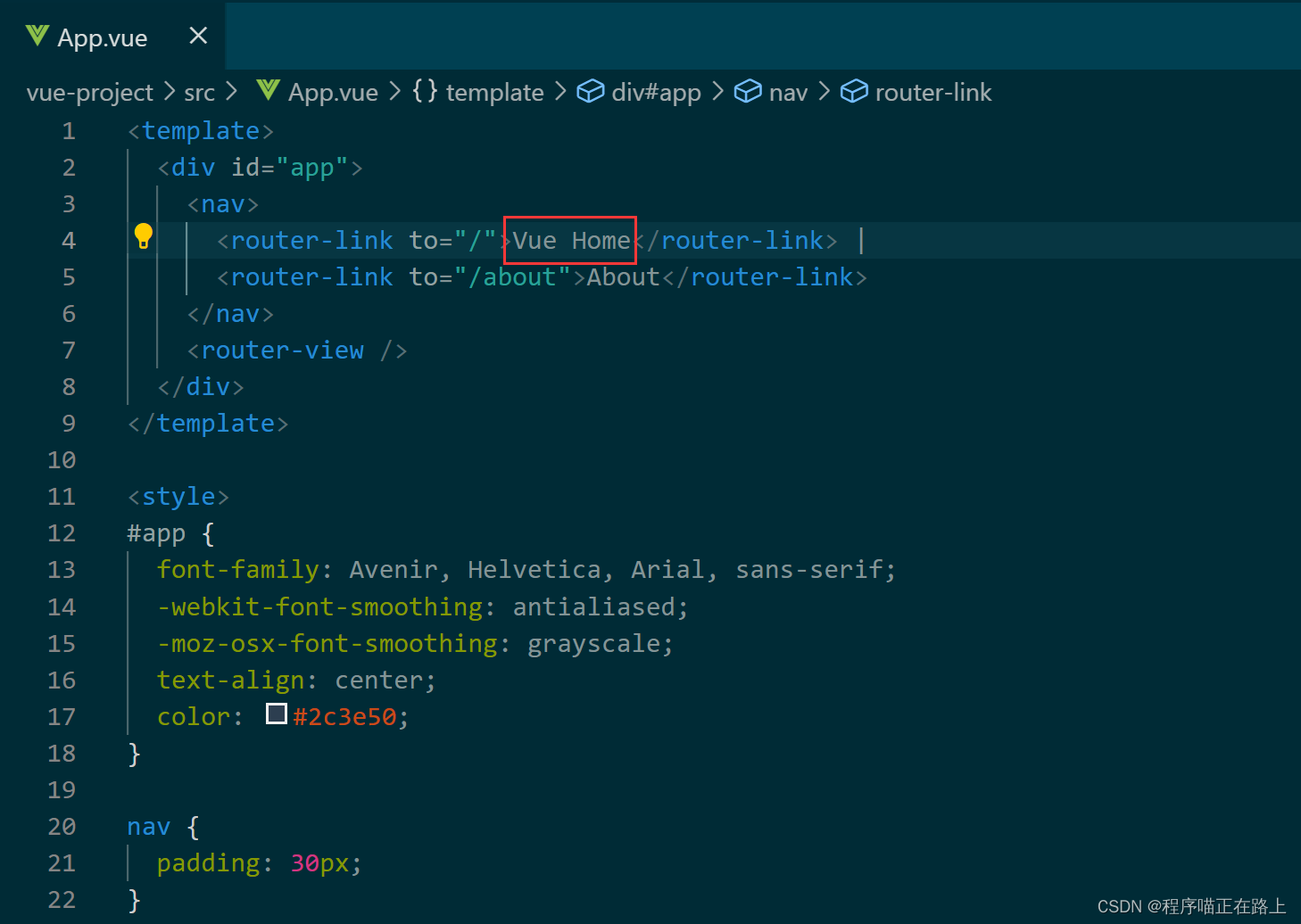
然后保存,回到浏览器页面,发现界面已经改变,但是我们并没有刷新浏览器
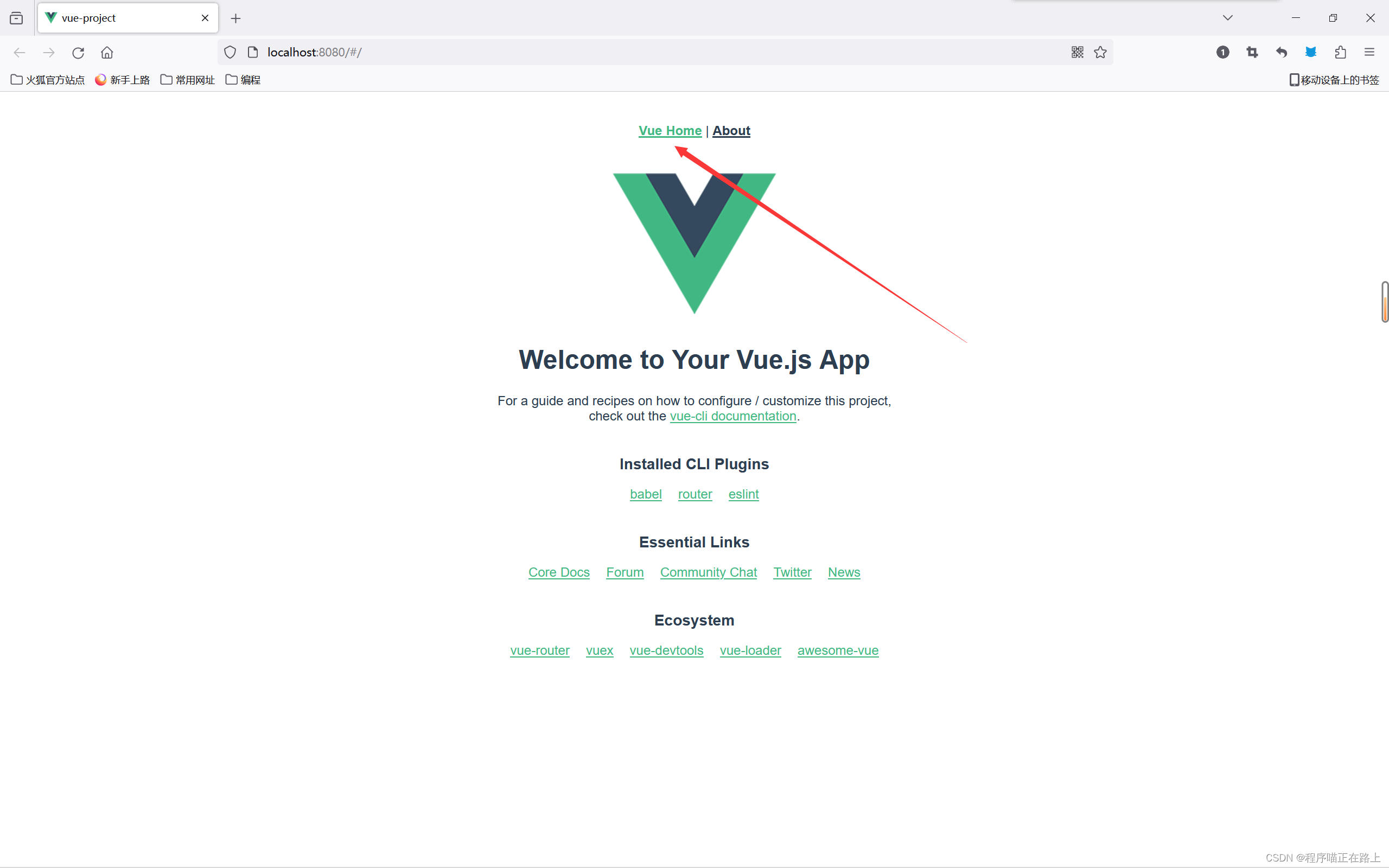
其实,这个就是 vue-cli 的热部署功能
Vue项目-自行配置端口
刚刚的项目占用的默认端口是 8080,如果我们想修改端口,非常简单,只要在 vue.config.js 文件中添加几行代码即可:

const { defineConfig } = require('@vue/cli-service')
module.exports = defineConfig({
transpileDependencies: true,
devServer: {
port: 7000
}
})
注意上一行代码后面需要添加逗号,再次启动,可以发现已经修改成功:

Vue项目开发流程

上面这个页面是 Vue 项目的默认首页 index.html,其位置是在 public 文件夹下,index.html 是默认引入 src 文件夹下的 main.js 文件的
在 main.js 文件中,其导入了很多模块

new Vue({
router,
render: h => h(App)
}).$mount('#app')
new Vue({
el: "#app",
router: router,
render: h => h(App)
})
上面这两种新建对象的方式的作用是一样的,前者里面的 router 的 ES6 的写法,当冒号前后内容一致时,冒号及其后面的内容可以省略
Vue的组件文件
以 .vue 结尾的文件都是 Vue 的组件文件,每个组件由三个部分组成:<template> 、<script>、<style>

在 Vscode 中安装一个插件 vuter:

接下来,我们自己来写 App.vue 里面的东西,首先,将 App.vue 原有的大部分东西删去,只留下框架:
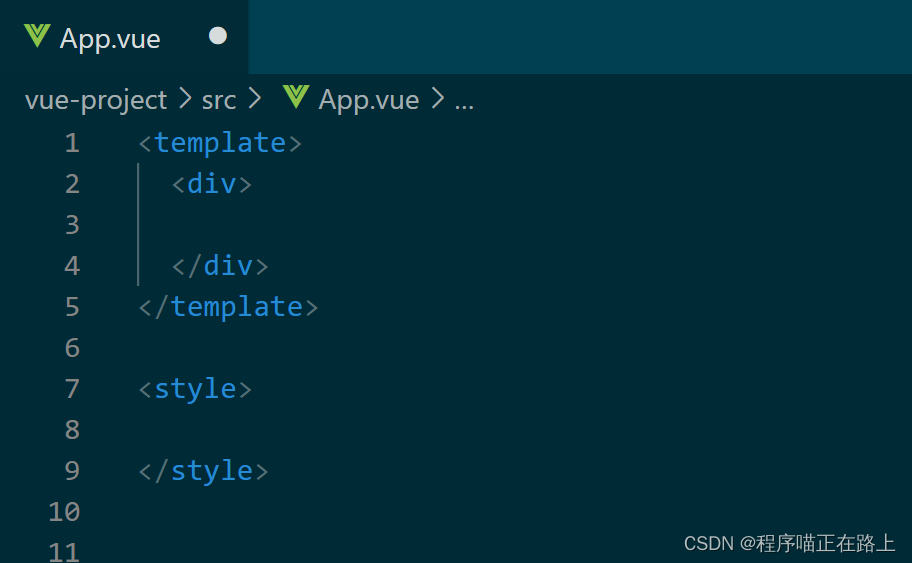
写入 script 标签,记住选择 javascript.vue 选项:
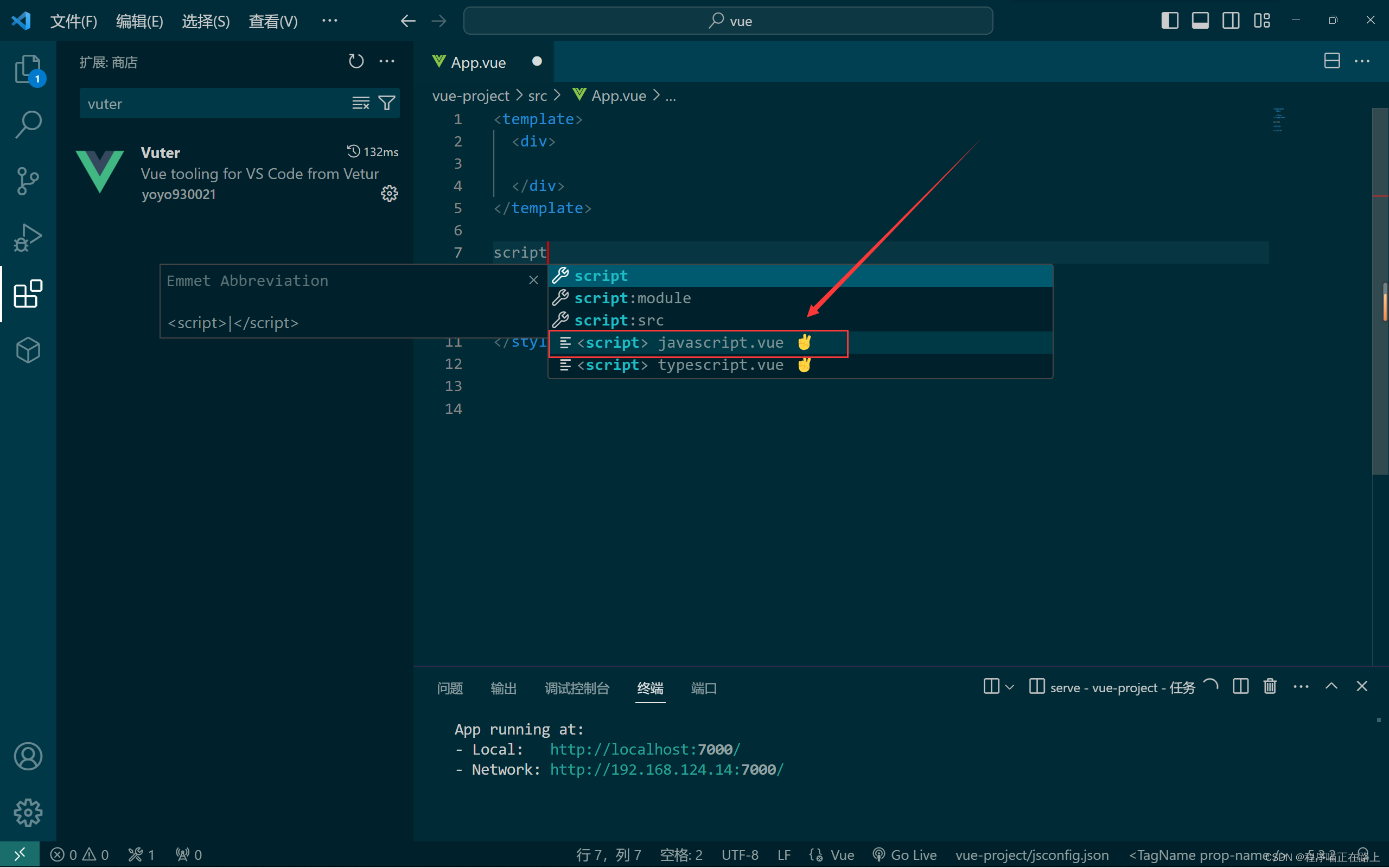
选择后是这样的:
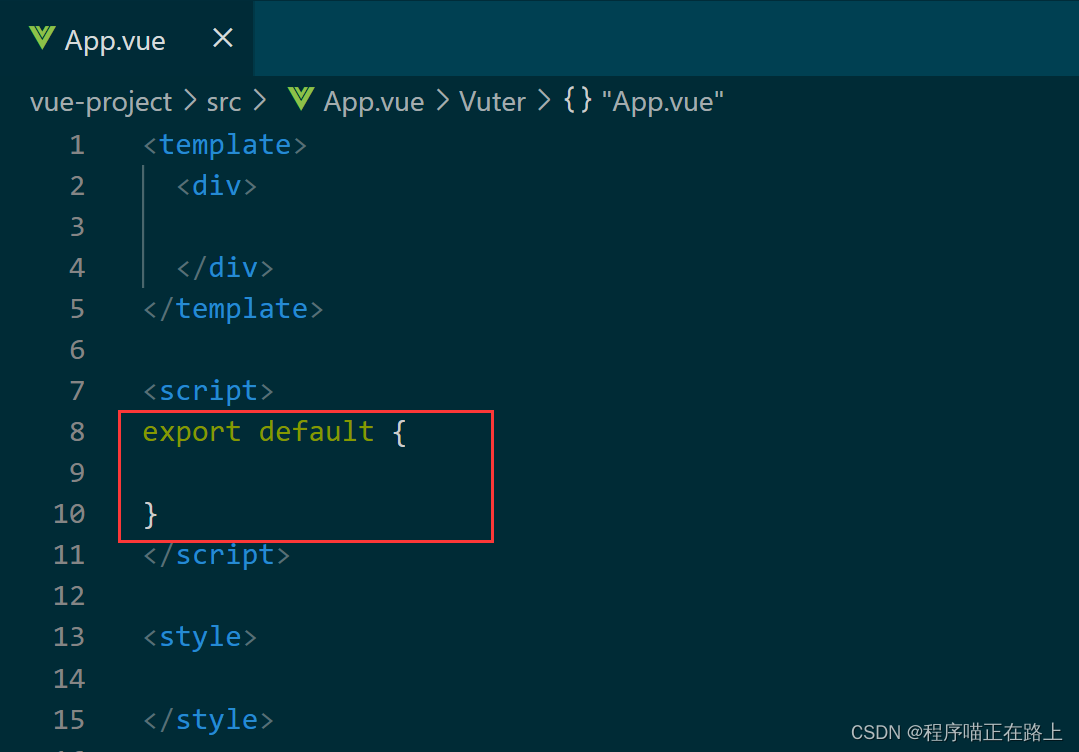
这部分代码是保证我们后面可以将 App.vue 导入其他文件
之前我们是直接声明了一个对象,然后在里面有一个 data 来存放数据,但是我们现在是要指定一个函数,然后在函数内声明一个对象并返回:
<script>
export default {
data: function () {
return {
message: "Hello Vue"
}
}
}
</script>
简写形式:
<script>
export default {
data() {
return {
message: "Hello Vue"
}
}
}
</script>
其实这一部分代码是可以自动生成的,我们只需要安装一个插件 Vue 2 Snippets,然后输入 data,选择有一个方框标记的选项即可:
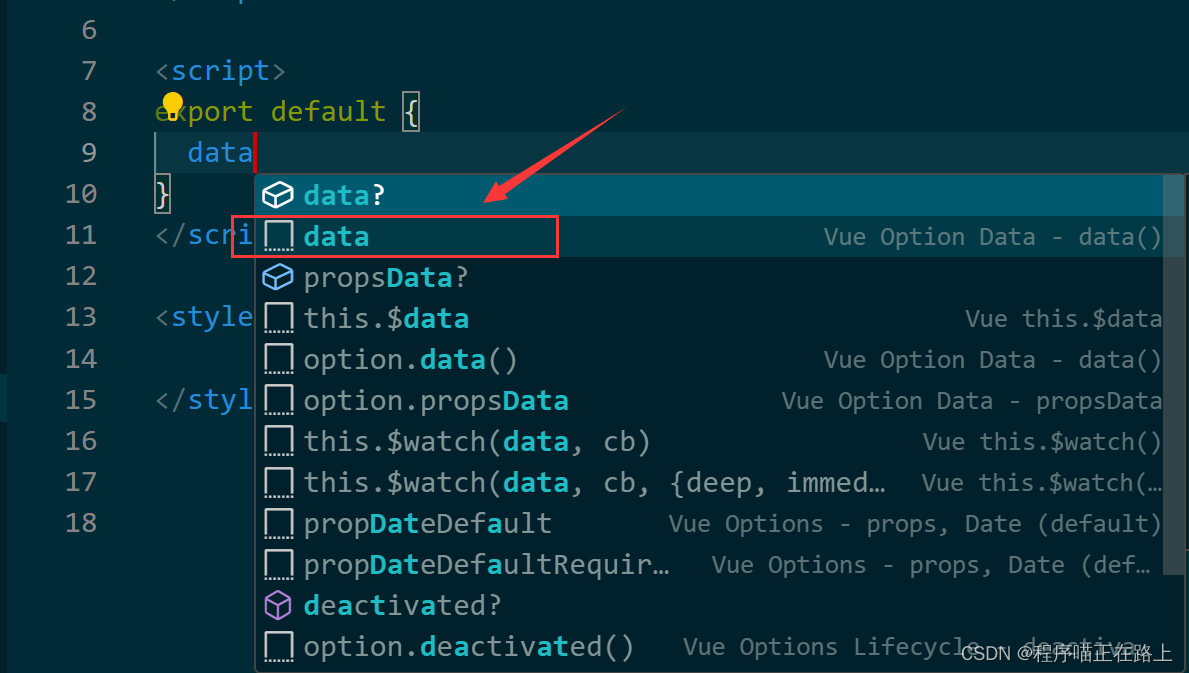
同样地,我们还可以在后面写一些方法:
<script>
export default {
data() {
return {
message: "Hello Vue",
};
},
methods: {
},
}
</script>
当我们定义好数据后,我们就可以在 template 部分,也就是视图部分,通过插值表达式来展示数据模型中的数据:
<template>
<div>
<h1>{{ message }}</h1>
</div>
</template>

注意:在 Vue 工程中,我们主要操作的都是一些组件文件























 619
619











 被折叠的 条评论
为什么被折叠?
被折叠的 条评论
为什么被折叠?










